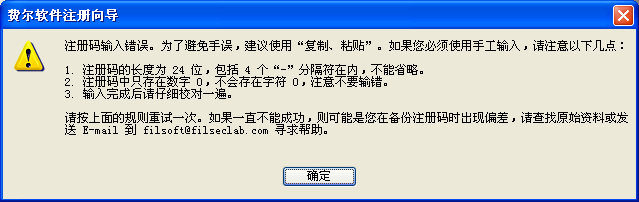
当发生此错误时一般是因为注册码输入错误造成,请您仔细校对输入的注册码是否完整而且正确。另外,在注册码中一定不会包括字符“O”,只会有数字“0”,由于它们看起来比较相似,所以注意不要输错。如果您了解Windows的“复制,粘贴”如何使用,建议您使用这种方法输入注册码,这样可以避免手误。
对于不是从正规渠道获得的注册码,我们不能保证其有效性。因此,我们建议一定要从正规渠道购买注册码。
注册可能出现的错误
由于注册和同步授权期限的操作大致相同,出现的错误也比较类似,所以关于同步授权期限出现的错误也可以参考这里。
[ 提示:因为我们的注册系统通过互联网来完成,由于网络状况的问题可能会导至暂时无法注册的状况,这时请一定不要着急,我们有备用方案来保障注册一定能够成功。一般情况下,您只要按照软件的提示进行操作即可,也可以按照下面介绍的方法进行处理。]
当发生此错误时一般是因为注册码输入错误造成,请您仔细校对输入的注册码是否完整而且正确。另外,在注册码中一定不会包括字符“O”,只会有数字“0”,由于它们看起来比较相似,所以注意不要输错。如果您了解Windows的“复制,粘贴”如何使用,建议您使用这种方法输入注册码,这样可以避免手误。
对于不是从正规渠道获得的注册码,我们不能保证其有效性。因此,我们建议一定要从正规渠道购买注册码。
出现这种情况的原因比较多:
- 有可能是您的 Internet 联接质量不好,您可以通过IE或其他浏览器访问一下 http://www.filseclab.com,看能否正常查看网页
- 检查一下您的IE是否设置了“脱机工作”,当您选中此模式后,即使联接到了Internet,但网络程序仍然无法真正访问到网络,所以应该去除“脱机工作”的模式
- 如果您电脑中安装了网络防火墙软件,请先停止网络防火墙或者设置相应的规则为“放行”
- 可能是我们的注册服务器暂时发生了故障,如果是这种情况您可以隔一段时间(30-60分钟)后再试试,因为一般服务器出现问题后可在一段时间后恢复。如果一直不行则可以点击上面对话框中的“是”来进行“Email申请注册”。有关方法请参考“申请注册的方法”
注册电脑数超过了授权数的处理方法。如下图。
由于每套注册码都有一定授权数,比如,单用户版注册码只授权注册一台电脑,5 用户版授权 5 台,10 用户版授权 10 台,以此类推。
遇到这种情况多是由于注册的电脑数已经超过了授权数。比如:如果您的注册码是单用户版,您已经在一台电脑中完成了注册,现在想在另一台电脑中注册,就会出现这种提示。
列表中字段的含义:
计算机名 计算机名。在进行软件注册时,会将您的计算机名登记到我们的注册服务器以便反馈给您供区分不同的计算机。如果它显示为<Unknown>则表示是不知名的计算机,这是因为用 费尔软件注册向导 3.0 以前的版本注册时不提交计算机名。 机器码 这里指已注册电脑的机器码,当无法用计算机名确认是哪一台电脑时,可以用机器码来区分。关于如何查看本机的机器码,请参考 如何得到我的机器码 。 备注 备注会显示一些附加信息。默认会返回最后一次注册成功的时间,时间格式用格林尼治标准显示。 电脑被勾选之后表示想要撤销,您可以直接点击记录前的复选框或双击来选择要撤销的电脑。
您可以从下面选择一种方法来解决此问题:
1、撤销一台。如果您不打算在老的电脑中继续使用,可以在选中要撤销的电脑后,点击“是”按钮来申请撤销老的电脑。按“是”后会自动生成一份申请撤销的E-mail,请参考 申请注册的方法。填入必要的信息发送给我们后,我们会为您做撤销处理,撤销后您便可以在新的电脑中注册了。但需要注意:撤销后的电脑将不再授权使用而且不能在线升级。
2、购买新的注册码。如果您打算同时在新老电脑中注册,则请为新的电脑购买新的注册码。
如果您注册的电脑数并没有超过授权数而发生这种情况时,请不用着急和丧气,因为这并不代表您的注册码已经失效或无用了,您应该按照软件的提示点击“是”来发送E-mai向我们寻求帮助,我们将会妥善帮您解决,并且E-mail的内容已经帮您写好了,您也不用费时间去写,有关方法请参考“申请撤销的方法”。
注册码已被禁用或并不存在的处理方法。如下图。
出现这种情况,可能是因为您使用的注册码已被禁用。比如一些非法传播的、测试用的或过期的注册码可能会被我们禁用。也有可能是不存在的无效注册码。要解决此问题,您需要从正规渠道购买注册码。
软件注册向导的版本太低。如下图。
这是由于您当前使用的 费尔软件注册向导 版本太低而造成无法完成注册,这时您需要对它进行升级。费尔软件注册向导 是一个公用模块,它一般会被包裹在软件的安装盘中,所以您只要下载软件的最新安装盘升级安装即可。
如果您在注册过程中遇到了其它错误,可以首先按照提示进行相应的操作,如果没有足够的提示或按提示无法解决问题,请发送 E-mail 到 filsoft@filseclab.com寻求帮助。
相关主题
首页 哪些软件需要注册 如何购买注册码 如何注册 如何续订 常见问题解答